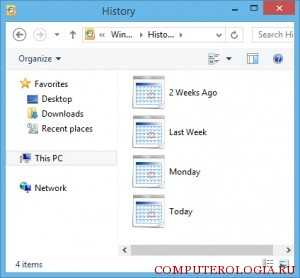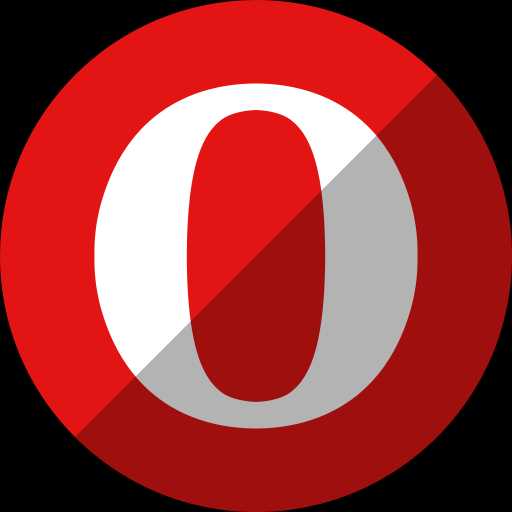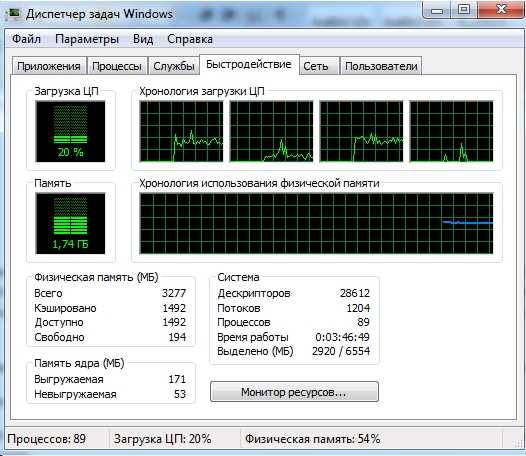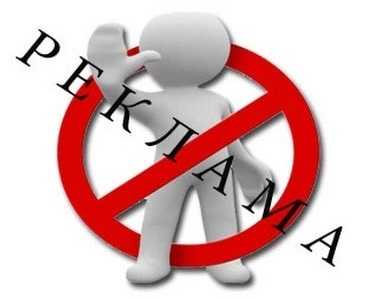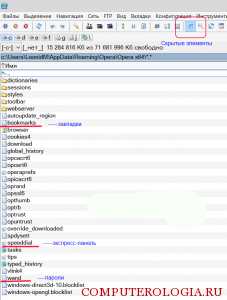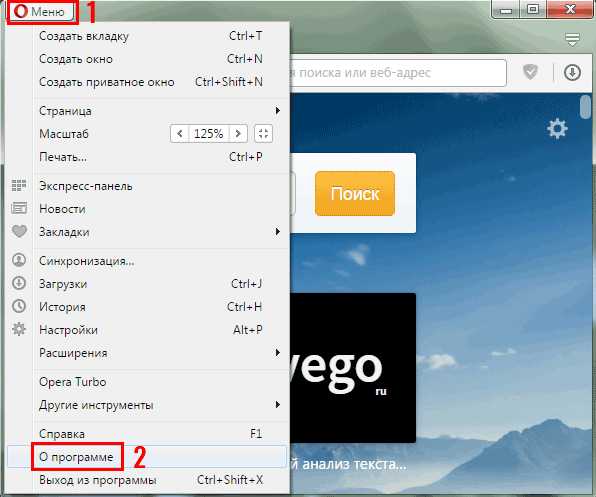|
|
|
|
 Far Far |
 WinNavigator WinNavigator |
 Frigate Frigate |
 Norton
Commander Norton
Commander |
 WinNC WinNC |
 Dos
Navigator Dos
Navigator |
 Servant
Salamander Servant
Salamander |
 Turbo
Browser Turbo
Browser |
|
|
 Winamp,
Skins, Plugins Winamp,
Skins, Plugins |
 Необходимые
Утилиты Необходимые
Утилиты |
 Текстовые
редакторы Текстовые
редакторы |
 Юмор Юмор |
|
|
|
File managers and best utilites |
Почему браузер тормозит? Браузер тормозит - что делать? Браузер тормозит опера
Тормозит видео в опере: причины и решение проблемы
Opera является одним из самых удобных браузеров для просмотра веб-страниц. Многих пользователей привлекает простой и удобный интерфейс программы, а также ее функциональность. Однако, иногда возникает такая ситуация, что в браузере начинает тормозить видео. Что же делать в таких случаях?

Первые шаги
Итак, вы заметили, что тормозит видео opera или в Opera не воспроизводится видео. Для начала попробуйте посмотреть файлы на другом интернет-обозревателе. Вполне возможно, что причина кроется не в браузере, а в проблемах на видеохостинге. Также проверьте скорость подключения интернета. Хоть это и банально, но причина медленной загрузки видео часто заключается в резком падении этого показателя по каким-либо причинам.
Обратите внимание! Несмотря на все свои достоинства, Opera имеет и недостатки, среди которых относительно высокое потребление системных ресурсов. Поэтому для «слабых» компьютеров она не подходит, в чем пользователи быстро убеждаются, так как тормозить программа начинает не только при просмотре видео, но и при других занятиях в сети.
Кроме того, удостовериться, что причина медленной работы заключается в самой Opera, можно следующим образом.
- Жмем сочетание Ctrl+Alt+Delete.
- Выбираем Запустить диспетчер задач.
- Переходим на вкладку Процессы.
- Находим exe.
- Смотрим, что написано в столбце с названием ЦП.
Если вы увидели, что число здесь близко к 100, то, без сомнения, в том, что тормозит youtube в opera или другое видео, виноват сам браузер. Причем, становится гораздо медленнее вся работа интернет-обозревателя, не только просмотр видео. Иногда на помощь может прийти установка дополнительных плагинов и расширений.
Пути решения
Для того чтобы видео можно было смотреть в Opera без проблем, попробуем сделать следующее.
- Во-первых, убедитесь, что у вас установлен и активирован плагин Adobe Flash Player. Причем, проследите, чтобы была обновленная версия, в которой разработчики постарались исправить предыдущие недостатки.
- Во-вторых, как уже говорилось, проверьте скорость интернета. Если здесь все нормально, то переходим к следующему этапу.
- Убедитесь, что включена антивирусная программа. На всякий случай сделайте сканирование всего компьютера на наличие вредоносного софта. Бывает, что видео начинает тормозить в браузере после скачивания и установки какой-либо программы из сети.
- Далее очищаем кэш и куки-файлы. Они могут сильно загружать память и влиять на работу браузера в целом.
- Закройте лишние вкладки. Вполне возможно, что торможение работы браузера связано с тем, что программе приходится обрабатывать одновременно слишком много информации.
- Отключите некоторые расширения, которые не используются вами. Иногда именно они «загружают» браузер, отчего в его работе возникают проблемы.
Обратите внимание! Обычно с тем, что видео тормозит в браузере, связано использование старых версий Opera. В последних вариантах, предлагаемых разработчиками данная проблема редко встречается. Так что попробуйте обновить программу или установить заново, предварительно удалив предыдущую версию.
computerologia.ru
Почему браузер тормозит? Браузер тормозит
Поговорим с вами о том, почему браузер тормозит, каковы могут быть причины? Как решать нависшую проблему? Обо всем этом сейчас и пойдет речь. Давайте рассмотрим ряд самых популярных проблем, с которыми сталкиваются пользователи.
Нет места
Итак, первой причиной, по которой у вас тормозит Яндекс.Браузер (или любой другой), может являться банальное отсутствие свободного места на системном диске. Речь идет о том, на котором установлена ваша операционная система.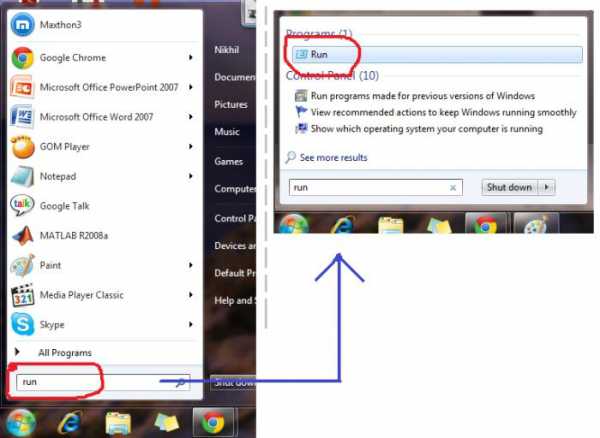
Дело все в том, что во время работы за компьютером на жестком диске создаются временные файлы. Не все они стираются после перезагрузки. Так что, пространство постепенно заполняется такими файлами. В один прекрасный момент у вас начнет тормозить браузер - ему попросту будет некуда загружать свои временные данные.
Особенно часто с данной проблемой сталкиваются пользователи, у которых маленький жесткий диск, зато они очень любят смотреть фильмы в интернете. Каждая прогрузка - это определенное количество занятых гигабайт. Браузер тормозит? Что делать? Достаточно очистить операционную систему и компьютерный реестр от "хлама". В этом вам поможет Cleaner. Буквально одно нажатие на кнопку - и дело сделано. Теперь проверьте: все еще тормозит Яндекс.Браузер (или любой другой)? Да? Тогда давайте искать причину в другом месте.
Много программ
Итак, есть и другой вариант развития событий. Тормозит браузер "Опера" или какой-то другой? Тогда подумайте, как давно вы занимались "уборкой" вашей операционной системы. Дело все в том, что множество ненужных программ тоже накладывают свой отпечаток на работу "двери" во Всемирную паутину.
Особенно это касается тех пользователей, которые привыкли использовать много утилит для взаимодействия с интернетом. Чтобы вернуть стабильную работу браузера, вы должны будете привести компьютер в порядок - удалить все ненужные и старые программы, а также ограничить их одновременное использование. После вы заметите, как проблема исчезнет сама собой. Не помешает сделать дефрагментацию диска. Этот процесс следует повторять раз в месяц-два. Правда, не все всегда так просто. Имеется и еще целый ряд проблем, по которым могут наблюдаться сбои в работе браузера. Давайте познакомимся с ними.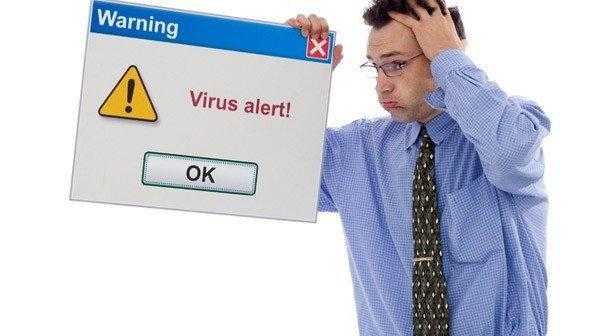
Много дополнений
Что ж, еще одна довольно распространенная проблема большинства современных пользователей - это огромные возможности браузеров. Именно поэтому некоторые из них начинают медленно работать. У вас тормозит браузер "Мазила" ("Хром" и так далее)? Тогда посмотрите, сколько разнообразных плагинов, расширений и дополнений вы установили. Иногда именно это и является причиной подобного поведения.
В сложившейся ситуации у вас есть два выхода. Какой лучше - выбирайте сами. Первый вариант - это удалить все плагины, которые только могут помешать стабильной работе программы. Оставьте только самое важное, например, Flash Player. Остальное сотрите.
Второй вариант - это временное отключение расширений, плагинов и дополнений в браузерах. Так, когда они понадобятся вам, вы всегда сможете включить их снова. Но до этого момента не прибегайте к использованию подобных плагинов и расширений. Довольно часто пользователи склоняются к этому шагу, особенно если они установили себе что-нибудь очень "интересное". После отключения некоторых дополнений работа стабилизируется.
Угонщик
Вы проделали все предыдущие шаги, но браузер тормозит? Что делать - не знаете? Тогда попробуйте посмотреть, не установлен ли у вас так называемый угонщик браузера. Это шпионская программа, которая способна украсть введенные логины и пароли, а также она способствует появлению "тормозов" при работе в интернете.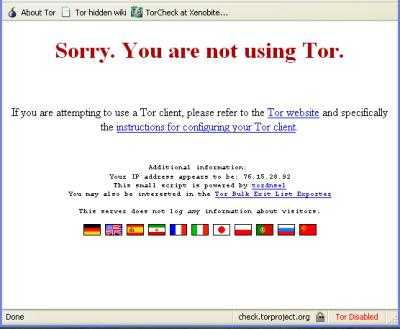
Угонщики встречаются разные. Как правило, обнаруживаются они по наличию нового плагина в дополнениях, который вы не устанавливали. Плюс ко всему, при работе во Всемирной паутине в большинстве случаев у вас начнут отображаться рекламные баннеры. Если тормозит браузер "Мазила", "Хром", "Яндекс" и другие программы для интернет-серфинга, то следует первым делом удалить незнакомый плагин. Это должно помочь вам на какое-то время.
Кроме того, если у вас нет никаких важных данных в браузере, вы можете попросту переустановить его. Заново скаченная версия, обновленная, "чистая" - вот самый настоящий залог успеха. Не самый лучший вариант, но все-таки это лучше, чем переустановка операционной системы.
Глюки в ОС
Почему браузер тормозит, когда у вас нет никаких лишних плагинов и угонщиков, да и с местом на жестком диске все в полном порядке? Дело все в том, что иногда подобное поведение может быть вызвано разнообразными сбоями в операционной системе.
Причин здесь может быть очень много - как критическая ошибка, так и мелкая неполадка. Вирус или простая случайность - все равно. Тем не менее, если подобное поведение у вас повторяется систематически, попробуйте сделать так называемый откат системы на тот момент, когда все хорошо работало.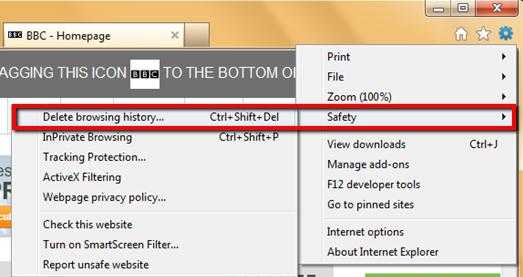
Браузер Chrome тормозит? Остальные тоже? Тогда зайдите в "Пуск", в "Стандартные" и найдите там средство восстановления. Оно поможет вам откатить систему на нужный промежуток времени. Правда, у вас должна быть включена функция автоматического создания точек отката. В противном случае вы сможете вернуть систему на тот момент, когда она только-только была установлена. Не самый лучший вариант, но иногда это работает.
Как правило, подобное действие не затрагивает личные данные и программы. Только настройки системы. Тем не менее, иногда замечаются сбои в работе тех приложений, что не были установлены в тот промежуток времени, когда был сделан откат.
Трояны
Если у вас сильно тормозят браузеры, причем все, то это может значить, что в операционной системе у вас завелись серьезные вирусы. Их называют троянами. Это такой вид компьютерной заразы, которую бывает очень трудно изгнать. Давайте же посмотрим, что надо проделать для стабилизации работы компьютера и браузера.
Итак, если у вас появились подозрения, что операционная система нахваталась разнообразных троянов и вирусов, то первым делом придется просканировать ее на наличие оных при помощи хорошей антивирусной программы. Здесь подойдет Dr. Web. Правда, некоторые предпочитают Nod32. В любом случае, обновите базу данных о вирусах, а потом приступайте к сканированию. Здесь придется запустить глубокую проверку. Она может занять много времени (несколько часов). После выдачи результатов вылечите все, что было обнаружено. Что не поддается лечению - удалите. Теперь вы знаете, почему браузер тормозит и как с этим бороться. Правда, не так уж и часто обычная проверка антивирусом дает хороший результат. Таким образом, приходится каждый раз чем-то дополнять данный шаг, чтобы стабилизировать работу компьютера и вернуть ее в прежнее русло. Давайте посмотрим, что же может вам помочь.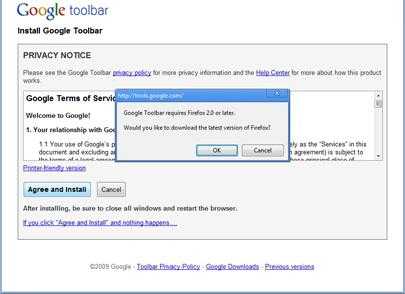
Специальный софт
Если ответом на вопрос о том, почему браузер тормозит, является наличие вирусов, то можно дополнить работу антивирусной программой специальными антишпионскими утилитами. Они помогают обнаружить в операционной системе всю скрытую заразу, а также избавиться от нее раз и навсегда.
Для этой цели прекрасно подходит Spy Hunter. Это антишпионская программа, которая очень быстро сканирует компьютер и тщательно чистит его, не нанося повреждений файлам и приложениям. Очень удобна и проста в использовании. Сканирование, как правило, занимает буквально несколько минут. После этого останется нажать на кнопку, отвечающую за удаление вредоносных файлов - система будет очищена. Перезагрузите компьютер и попробуйте запустить браузер. Все хорошо заработало? Тогда можете радоваться. Нет? Что ж, выход есть и в данной ситуации. Особенно, если после манипуляций с антивирусом у вас стали выскакивать окна с ошибками и предупреждениями.
Переустановка
Но бывают и исключительные случаи. Если до сих пор не решен вопрос - почему браузер тормозит, - то у вас довольно интересный выбор. Правда, использовать его лучше тогда, когда в интернете работать уже ну просто невозможно. До этого стоит "тянуть лямку".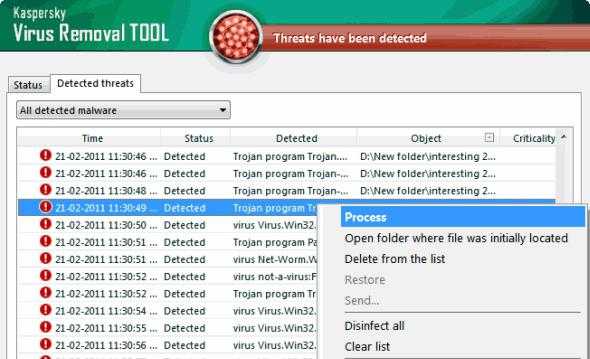
Речь идет о полной переустановке операционной системы. Это наиболее действенный и надежный вариант, но только тогда, когда на компьютере уже нет никаких важных файлов, а также в "операционке" сидит довольно много вирусов и троянов. Тогда, действительно, проще все поставить заново, настроить и быть впредь осторожнее.
Как правило, переустановкой операционной системы занимаются системные администраторы. Правда, сейчас любой пользователь, у которого имеется установочный диск, способен справиться с данной задачей. Это не так сложно, как кажется. Главное следовать указаниям на экране и отформатировать жесткий диск перед началом процесса установки.
Много загрузок
Что ж, а теперь давайте посмотрим с вами на более приятный момент, который может вызвать вопрос: "Почему браузер тормозит?" Дело все в том, что иногда загрузки файлов себе в систему через интернет способны хорошенько притормаживать работу компьютера и отдельных его программ. Так что проверьте, не скачивается ли что-нибудь у вас.
Особое внимание уделите торрентам. Они, как правило, забирают всю скорость себе. Это не позволяет браузерам нормально функционировать. Завершите все загрузки или приостановите их - скорость интернета вновь перераспределится и все интернет-приложения заработают в полную мощь.
fb.ru
Почему тормозит браузер и что делать?
Вряд ли на заре становления вычислительной техники кто-то мог подумать, что по прошествии нескольких десятков лет одними из наиболее востребованных программ станут приложения для просмотра страничек в сети Интернет - браузеры. Сейчас их настолько много, что не только новички, но и умудренные жизнью «компьютерные гуру» не могут определиться, какой же из них наилучший.  Знаменитый «Хром», встроенный в Windows Internet Explorer, альтернативный Iron, «бессмертный» Firefox, печальноизвестная Opera... список можно продолжать. В свете такого широкого распространения и многолетней истории развития становится вдвойне обидно, если вдруг выясняется, что без видимой причины тормозит браузер. Тот самый, который еще вчера исправно работал. А если это портативная версия, пережившая не одну переустановку операционной системы и содержащая множество паролей и адресов, то указанная проблема становится еще более критичной.
Знаменитый «Хром», встроенный в Windows Internet Explorer, альтернативный Iron, «бессмертный» Firefox, печальноизвестная Opera... список можно продолжать. В свете такого широкого распространения и многолетней истории развития становится вдвойне обидно, если вдруг выясняется, что без видимой причины тормозит браузер. Тот самый, который еще вчера исправно работал. А если это портативная версия, пережившая не одну переустановку операционной системы и содержащая множество паролей и адресов, то указанная проблема становится еще более критичной.
Многообразие решений
Прежде чем мы подробно рассмотрим, почему тормозит браузер и что с этим делать, сразу предупредим, что универсального решения не существует. Причины такого поведения программы могут быть совершенно разными, поэтому то, что помогает в одном случае, не дает никакого результата в другом. Таким образом, пользователь должен поочередно применять на практике рекомендации по восстановлению нормальной работы, внимательно наблюдая за изменениями. Как только обнаружится, что больше не тормозит браузер, то от дальнейших действий по улучшению лучше воздержаться.
Дисковое пространство
Не в обиду читателям сказано, но современные компьютерные пользователи – это очень избалованные прогрессом люди. Те, кто застал времена первых жестких дисков, прекрасно понимают, что за свободным местом на винчестере нужно следить, так как оно обладает способностью куда-то «исчезать». 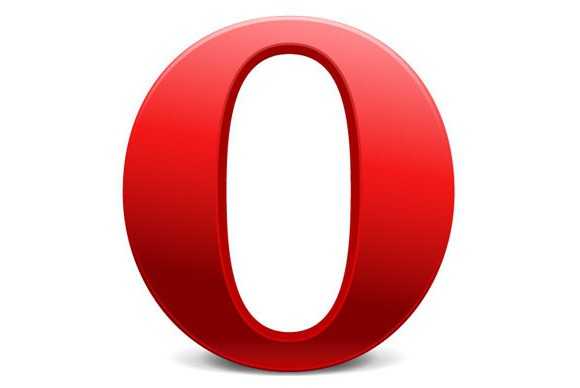 Это только в первое время после покупки нового компьютера жесткий диск на пару терабайт кажется безразмерным. Семейный архив фотографий, коллекция фильмов и программ очень быстро «съедают» место. В результате возникает ситуация, когда свободное пространство на накопителе исчисляется несколькими мегабайтами или даже меньше. А пользователь замечает, что стал тормозить браузер. Дело в том, что даже не требующие установки версии во время своей работы сохраняют на диске некоторые служебные файлы, что-то записывают в кэш. Если же свободное место исчерпано, то в операционной системе возникает конфликт работающих программ, каждая из которых пытается использовать для своих нужд те крохи места на диске, которые освобождаются менеджером памяти. Таким образом, если обнаруживается, что браузер начал тормозить и/или постоянно выдавать сообщения об ошибках, то первым делом необходимо убедиться, что на системном накопителе есть не менее нескольких сотен мегабайт, а лучше больше.
Это только в первое время после покупки нового компьютера жесткий диск на пару терабайт кажется безразмерным. Семейный архив фотографий, коллекция фильмов и программ очень быстро «съедают» место. В результате возникает ситуация, когда свободное пространство на накопителе исчисляется несколькими мегабайтами или даже меньше. А пользователь замечает, что стал тормозить браузер. Дело в том, что даже не требующие установки версии во время своей работы сохраняют на диске некоторые служебные файлы, что-то записывают в кэш. Если же свободное место исчерпано, то в операционной системе возникает конфликт работающих программ, каждая из которых пытается использовать для своих нужд те крохи места на диске, которые освобождаются менеджером памяти. Таким образом, если обнаруживается, что браузер начал тормозить и/или постоянно выдавать сообщения об ошибках, то первым делом необходимо убедиться, что на системном накопителе есть не менее нескольких сотен мегабайт, а лучше больше.
Вредоносный код
Многие владельцы компьютеров слышали, что в Интернете существуют так называемые бот-сети и это как-то связано с вирусами. Мы живем в удивительное время, когда владение информацией и управление ею приносит больше дивидендов, чем реальный запас денежных знаков.  Именно это и послужило причиной создания небольших программ, которые без ведома пользователя проникают в операционную систему и дают возможность постороннему человеку удаленно выполнять некоторые операции на компьютере. К примеру, если нужно временно «отключить» какой-либо целевой сайт, то зараженные вирусом компьютеры начинают засыпать его запросами, отчего тот прекращает работать. Все системы, в которые удалось проникнуть такой вредоносной программе, как раз и формируют бот-сеть. А пользователь задается вопросом, почему же тормозит браузер. Ответ прост: процессор занят генерацией огромного потока данных, что и вызывает задержки и торможения. Конечно же, задачи у вирусов самые разные. Важно понимать, что некоторые из них служат причиной замедления работы всей системы, что видно невооруженным глазом. Мы рекомендуем всегда использовать надежные антивирусные программы. Очень часто именно они позволяют сохранить денежные средства, не позволив вирусу «украсть» коды и данные. Если проблема все же возникла, то первое, что нужно сделать – это проверить все установленные жесткие диски программами Kaspersky Virus Removal Tool, TDSSKiller или Dr.Web CureIt.
Именно это и послужило причиной создания небольших программ, которые без ведома пользователя проникают в операционную систему и дают возможность постороннему человеку удаленно выполнять некоторые операции на компьютере. К примеру, если нужно временно «отключить» какой-либо целевой сайт, то зараженные вирусом компьютеры начинают засыпать его запросами, отчего тот прекращает работать. Все системы, в которые удалось проникнуть такой вредоносной программе, как раз и формируют бот-сеть. А пользователь задается вопросом, почему же тормозит браузер. Ответ прост: процессор занят генерацией огромного потока данных, что и вызывает задержки и торможения. Конечно же, задачи у вирусов самые разные. Важно понимать, что некоторые из них служат причиной замедления работы всей системы, что видно невооруженным глазом. Мы рекомендуем всегда использовать надежные антивирусные программы. Очень часто именно они позволяют сохранить денежные средства, не позволив вирусу «украсть» коды и данные. Если проблема все же возникла, то первое, что нужно сделать – это проверить все установленные жесткие диски программами Kaspersky Virus Removal Tool, TDSSKiller или Dr.Web CureIt.
Производительность
С 2013 года позиции классических винчестеров серьезно пошатнулись из-за появления на рынке альтернативы – высокопроизводительных SDD накопителей, в основе которых лежат микросхемы твердотельной памяти. Тем не менее, так как сравнение стоимости гигабайта дискового пространства пока еще не в пользу таких устройств, в большинстве компьютеров установлены привычные винчестеры.  Те самые, с магнитными дисками. А так как любой браузер использует для хранения временных файлов свободное пространство на дисках, то при замедлении их работы падает общая скорость. Конечно, производительность сети остается на прежнем уровне, однако само приложение что-то подгружает, считывает. При подобных проблемах полезно запустить дефрагментацию (Компьютер – Имя диска – Свойства – Сервис). Запустится программа, которая упорядочит размещение файлов, сделав доступ к ним более быстрым.
Те самые, с магнитными дисками. А так как любой браузер использует для хранения временных файлов свободное пространство на дисках, то при замедлении их работы падает общая скорость. Конечно, производительность сети остается на прежнем уровне, однако само приложение что-то подгружает, считывает. При подобных проблемах полезно запустить дефрагментацию (Компьютер – Имя диска – Свойства – Сервис). Запустится программа, которая упорядочит размещение файлов, сделав доступ к ним более быстрым.
Творение от компании «Гугл»
Один из наиболее популярных браузеров – Chrome. С учетом особенностей его работы создаются новые сайты и оптимизируются уже существующие. Неудивительно, что один из наиболее распространенных вопросов – это «тормозит браузер «Хром»! Что делать?». К сожалению, данная программа далека от совершенства. Иногда случаются сбои, зависания, и даже замедление работы. Если такое происходит, то первоначально нужно выполнить вышеуказанные пункты, так как они применимы ко всем подобным приложениям без исключения. Рассмотрим, почему тормозит "Хром".  Браузер, созданный программистами из «Гугл», обладает рядом особенностей, многие из которых задумывались как решения для повышения надежности. Одно из них является довольно интересным и теоретически могло бы привести к уменьшению количества зависаний и «падений» программы. Речь идет о способе работы с открытыми вкладками. Если, например, в Firefox создается ограниченное число процессов, но каждый из которых генерирует собственные ветвления. Это дает возможность уменьшить количество используемой оперативной памяти, однако при сбое хотя бы в одной вкладке приходится прерывать работу всего процесса. При использовании «Хрома» каждое открытое окно создается в собственном блоке памяти, что позволяет при сбое закрыть именно его, не затрагивая остальные и сохранить результаты работы. Правда, в реальности данный механизм не слишком работоспособен, но это уже тема другой статьи. Из всего вышесказанного нужно запомнить следующее: каждая вкладка, открытая в Google Chrome, увеличивает потребление памяти приложением, поэтому с увеличением их числа начинает падать производительность. Решить это можно достаточно просто – не забывать закрывать лишние окна/вкладки.
Браузер, созданный программистами из «Гугл», обладает рядом особенностей, многие из которых задумывались как решения для повышения надежности. Одно из них является довольно интересным и теоретически могло бы привести к уменьшению количества зависаний и «падений» программы. Речь идет о способе работы с открытыми вкладками. Если, например, в Firefox создается ограниченное число процессов, но каждый из которых генерирует собственные ветвления. Это дает возможность уменьшить количество используемой оперативной памяти, однако при сбое хотя бы в одной вкладке приходится прерывать работу всего процесса. При использовании «Хрома» каждое открытое окно создается в собственном блоке памяти, что позволяет при сбое закрыть именно его, не затрагивая остальные и сохранить результаты работы. Правда, в реальности данный механизм не слишком работоспособен, но это уже тема другой статьи. Из всего вышесказанного нужно запомнить следующее: каждая вкладка, открытая в Google Chrome, увеличивает потребление памяти приложением, поэтому с увеличением их числа начинает падать производительность. Решить это можно достаточно просто – не забывать закрывать лишние окна/вкладки.
Домашний лис
Не менее популярен браузер Firefox. Хотя он использует другой движок, чем «Хром», но по производительности и своим возможностям весьма интересен. Более того, по некоторым характеристикам он превосходит всех конкурентов. Особенно неприятно, когда вдруг выясняется, что тормозит браузер Firefox. Несколько дней назад все могло прекрасно работать, а сегодня – откровенные «тормоза». 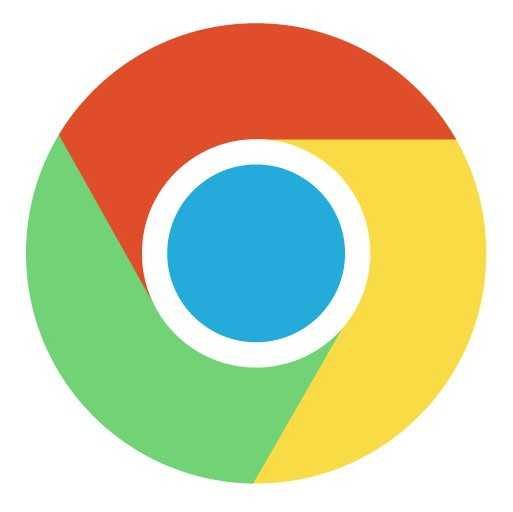 Причины, опять же, самые разные. Если после проверки на вирусы, дефрагментации дисков и нескольких запусков ситуация не изменилась, то нужно искать «виновника». К сожалению, многие пользователи-новички никак не научатся читать информационные сообщения, выдаваемые при установке программ или скачивании чего-либо из Сети. Видя на экране вожделенную кнопку «Ок», рука так и тянется переместить туда курсор и кликнуть мышкой. Стоит ли удивляться, что браузер начинает тормозить, будучи перегруженным всякими тулбарами от Яндекс и прочими незваными дополнениями? Конечно, здорово узнавать погоду или курсы валют из первых рук, но не велика ли цена, выливающаяся в замедление работы? Вывод прост: при установке любых программ нужно внимательно читать условия и не бояться убирать галочки с тех пунктов, которые в данный момент не нужны.
Причины, опять же, самые разные. Если после проверки на вирусы, дефрагментации дисков и нескольких запусков ситуация не изменилась, то нужно искать «виновника». К сожалению, многие пользователи-новички никак не научатся читать информационные сообщения, выдаваемые при установке программ или скачивании чего-либо из Сети. Видя на экране вожделенную кнопку «Ок», рука так и тянется переместить туда курсор и кликнуть мышкой. Стоит ли удивляться, что браузер начинает тормозить, будучи перегруженным всякими тулбарами от Яндекс и прочими незваными дополнениями? Конечно, здорово узнавать погоду или курсы валют из первых рук, но не велика ли цена, выливающаяся в замедление работы? Вывод прост: при установке любых программ нужно внимательно читать условия и не бояться убирать галочки с тех пунктов, которые в данный момент не нужны.
Кинозал при помощи «огненного Лиса»
Не менее интересна проблема, когда тормозит видео в браузере Firefox. Это может быть вызвано несовместимостью мультимедийного потока с установленными видеодрайверами. Так, если видео открывает "Флэш плеер", то можно попробовать деактивировать аппаратное ускорение, нажав на картинке правой кнопкой мышки, выбрав соответствующий пункт и убрав галочку. Качество, правда, ухудшится, но проблема, когда тормозит видео в браузере Firefox, может уйти.  В случае же, если сложности возникают при просмотре роликов с «Ютуб», то можно попробовать поставить в браузер дополнение YouTube All HTML5. Для этого нужно нажать в программе Ctrl+Shift+A и, воспользовавшись поиском, выбрать нужное дополнение.
В случае же, если сложности возникают при просмотре роликов с «Ютуб», то можно попробовать поставить в браузер дополнение YouTube All HTML5. Для этого нужно нажать в программе Ctrl+Shift+A и, воспользовавшись поиском, выбрать нужное дополнение.
Старые знакомые
Браузер «Опера» долгое время занимал первые места в рейтингах популярности. Но по какой-то причине разработчики отказались от дальнейшего развития решения на движке Presto, решив дополнить и без того многочисленную публику любителей WebKit (здравствуй, «Хром»!). Таким образом, некоторые пользователи могут заметить - тормозит браузер "Опера"! Что делать в этом случае? Прежде всего, проверить версию. Это можно сделать в меню приложения, выбрав пункт «О программе». Последняя "настоящая" "Опера", работающая на Presto, обладает номером версии 12.17. Так как ее поддержка прекращена, то не стоит удивляться и возможным замедлениям в работе. Увы, мы можем лишь рекомендовать переходить на более новые сборки или менять браузер на другой.
Полируя до блеска
Однако смена поколений (читай – версий), не всегда помогает решить все проблемы. Некоторые замечают, что даже самые новые выпуски часто заставляют задуматься, почему тормозит браузер "Опера"? Что делать при этом? Одна из возможных причин заключается в том, что самая последняя версия вовсе не означает, что она наиболее стабильна и лишена недостатков своих предшественниц. В семействе "Опера" есть два направления: классическое и тестовое. Номера версий модификаций Next (бета-сборки) более высокие, чем у стандартных. Эти версии обладают некоторыми новшествами, но стабильной работы от них ждать не следует. Вывод прост: Opera Next можно использовать, но забывать о возможных проблемах также не следует.
Полезные мелочи
Сейчас почти у каждого пользователя в браузере используются какие-то дополнения. К примеру, без AdBlock трудно представить себе нормальный серфинг в Сети. Но далеко не все знают, что каждое новое расширение делает программу менее "поворотливой". Она начинает "тормозить", требовать больше оперативной памяти. Расширения - это благо! Но нужно стараться использовать лишь необходимый минимум. Или, как вариант, держать на компьютере несколько настроенных "под себя" браузеров, каждый из которых предназначен для решения специфического круга задач.
fb.ru
Что делать если браузер тормозит?
Довольно часто пользователи сталкиваются с такой ситуацией, что их браузер тормозит. Такая проблема актуальна как для пользователей персональных компьютеров, так и смартфонов, планшетов и других устройств, где только возможно установить браузер.
Содержание:
- Способ №1. Обновляем браузер
- Способ №2. Удаляем все ненужные данные
- Способ №3. Работаем с кэшем
- Способ №4. Убираем ненужные расширения
- Способ №5. Проверяем само устройство

Наиболее ярко это видно, когда пользователь пытается посмотреть какое-то видео. Что касается того, почему это происходит, ответ очень простой: что-то очень сильно замедляет его работу. Это могут быть какие-то старые и ненужные файлы, кэш или расширения.
Также причина может крыться в том, что само устройство не тянет такой тяжелый обозреватель. В любом случае, мы разберем 5 наиболее популярных способов, как исправить это положение.
Способ №1. Обновляем браузер
Наиболее простой способ решения проблемы заключается в обновлении браузера. Благодаря такому простому шагу все ненужные данные будут удалены автоматически. Кроме того, в некоторых случаях браузер может банально тормозить из-за слишком устаревшей версии.
В каждом браузере, будь то Яндекс.Браузер, Google Chrome, Opera или любой другой, есть свои уникальные средства обновления.
Но наиболее простым способом является использование сайта browser-update.org. Достаточно просто пройти по этой ссылке с того обозревателя, который тормозит. Если его версия актуальна, будет показано соответствующее сообщение – «У вас самая новая версия браузера». Но если браузер нужно обновить, пользователь увидит нужную ссылку.
Если воспользоваться этим сайтом не получится, нужно просто зайти на официальную страницу браузера и скачать там последнюю версию. К примеру, на странице Opera для этого есть кнопка «Скачать сейчас».
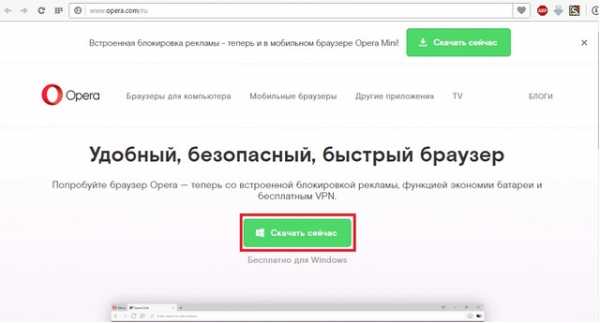
Рис. №1. Официальная страница Opera
Подсказка: Если речь идет о смартфоне или планшете, нужно зайти на AppStore или Google Play и сделать то же самое.
Способ №2. Удаляем все ненужные данные
Второй способ, что делать при медленном браузере, заключается в очищении его от ненужных данных.
К таковым относится история, куки, журналы, информация об активных сеансах и так далее. Кстати, сюда относится и кэш, но в отношении этой информации нужно выполнить другие операции, о которых речь пойдет дальше.
Чтобы убрать все эти данные, нужно сделать следующее:
- в Яндекс.Браузере – нажать на кнопку дополнительных функций (три горизонтальных линии), перейти в «Настройки», нажать на кнопку «Очистить историю загрузки», в открывшемся окне поставить везде галочки и нажать на кнопку «Очистить историю»;
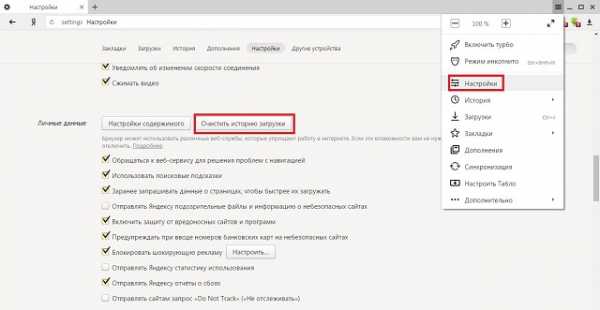
Рис. №2. Доступ к очистке ненужных данных
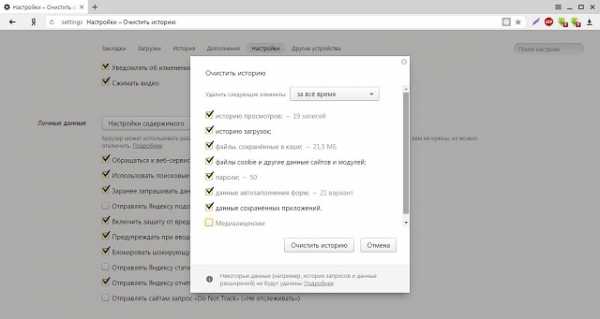
Рис. №3. Окно очистки ненужной информации
- в Google Chrome – нажимаем на кнопку дополнительных функций в виде вертикального троеточия, выбрать «История» и во всплывающем окне тоже выбрать пункт «История», нажать на кнопку «Очистить историю», а дальше все точно так же, как на рисунке №3;
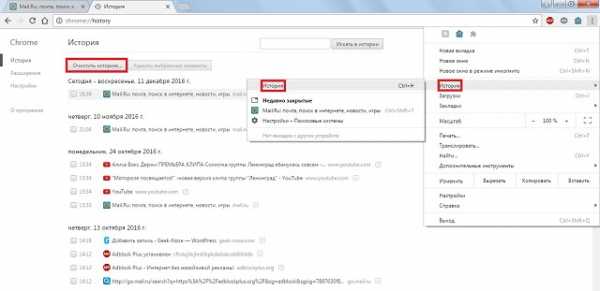
Рис. №4. Доступ к очистке истории в Google Chrome
- в Opera – кнопка «Меню», дальше «История» и кнопка «Очистить историю»;
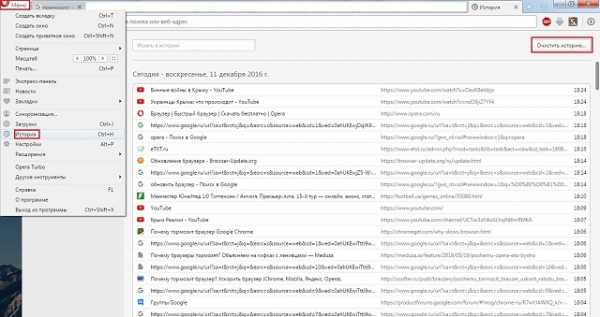
Рис. №5. Доступ к очистке истории в Opera
- в Mozilla Firefox – кнопка дополнительных настроек, пункт «Журнал», переход по ссылке «Удалить историю», в появившемся окне выбрать «Всё», поставить везде галочки и нажать «Удалить сейчас».
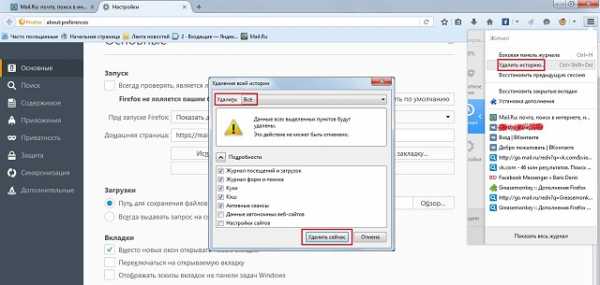
Рис. №6. Очистка ненужных данных в Mozilla Firefox
На смартфонах и планшетах действия те же самые, только внешний вид окон немного другой.
Способ №3. Работаем с кэшем
Есть один интересный способ, как исправить проблему с тормозящим браузером. Заключается он в том, чтобы заставить программу очищать свой кэш после каждого закрытия или даже чаще.
Для этого нужно принудительно выставить очень маленький размер кэша. Правда, этот способ подходит только для тех браузеров, которые основаны на движке Chromium, а это Google Chrome, Яндекс.Браузер и другие. У остальных, данный способ, что делать при зависающем браузере, к сожалению, не сработает.
Итак, чтобы уменьшить размер кэша и заставить его очищаться после каждого закрытия, нужно сделать следующее:
- На ярлыке нажать правой кнопкой мыши. В выпадающем списке нажать на пункт «Свойства».
- Перейти на вкладку «Свойства» в открывшемся окне.
- Возле полного названия ярлыка в поле «Объект» необходимо дописать следующее «--disk-cache-size=[новый размер кэша]». К примеру, если мы хотим сделать размер кэша 1 байт, нужно написать «--disk-cache-size=1».
Важно: Параметр с новым размером кэша нужно вводить после кавычек (в поле «Объект») через пробел.
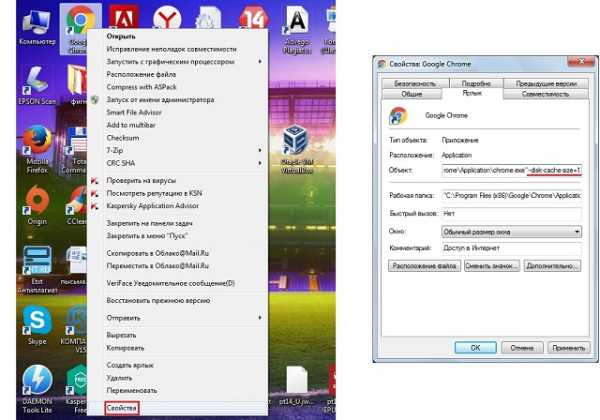
Рис. №7. Изменение размера кэша браузера в свойствах ярлыка
Что касается смартфонов и планшетов, то лучше воспользоваться приложениями вроде CCleaner или Clean Master.
Способ №4. Убираем ненужные расширения
Также важной причиной, почему браузер может тормозить, является нагромождение расширений. Слишком большое их количество просто не дает браузеру работать быстро.
Поэтому в браузере необходимо зайти в меню расширений и удалить там те, которыми Вы не пользуетесь. К примеру, во всех программах с движком Chromium нужно просто зайти в пункт «Расширения» в меню дополнительных функций. А там возле каждого есть кнопка в виде мусорного ведра. На нее и нужно нажать.
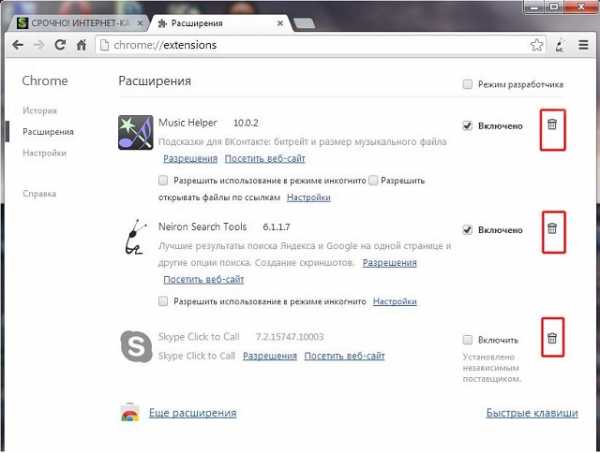
Рис. №8. Окно расширений в браузерах на основе Chromium
В Mozilla Firefox доступ к списку расширений происходит точно так же. Отличие самого окна лишь в том, что вместо кнопки в виде мусорного ведра есть кнопка «Удалить».
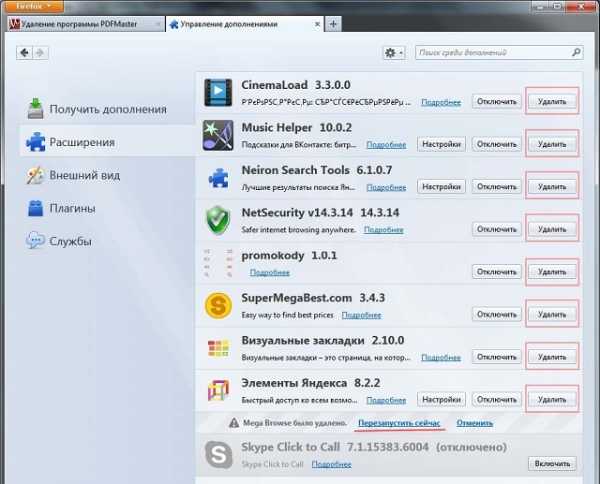
Рис. №9. Окно расширений в браузере Mozilla Firefox
Способ №5. Проверяем само устройство
В рамках данного способа необходимо сделать следующее:
- проверить устройство на вирусы и удалить их;
- выполнить дефрагментацию;
- обновить систему.
Довольно часто проблемы на устройстве сильно влияют на работу браузера. При этом все остальное может работать очень хорошо. В любом случае, три вышеперечисленных указания выполнить нужно обязательно.
Совет, продиктованный опытом: Если на компьютере тормозят все браузеры и никакие очистки и ускорения не работают, установите одну из старых версий Opera.
В видео ниже можно наглядно видеть описанные выше способы.
best-mobile.com.ua
Что делать, если виснет опера?
Если вы часто работаете с браузером Opera, то достоинства программы вам описывать не надо. Однако, встречаются сбои в работе и у этого замечательного интернет-обозревателя. К примеру, некоторые жалуются на то, что зависает опера. Что же делать в таких случаях?
Причины возникновения проблемы
Нужно помнить, что Opera достаточно серьезно грузит оперативную память. Поэтому если у вас она и так не очень большая, то программа может зависать. Тем более в случае, когда открыто сразу большое количество окон. Некоторые пользователи жалуются на то, что при открытии одновременно нескольких вкладок, браузер начинает сильно «тормозить». Часто для того чтобы вернуть программу в работоспособное состояние, необходим перезапуск. Хотя и с этим могут появиться проблемы, и понадобится воспользоваться диспетчером задач.
Opera может начинать тормозить из-за перегрева ноутбука или компьютера. Это обычно происходит в случае, когда возникли какие-либо проблемы с кулером, отвечающим за охлаждение деталей, и он не справляется. С помощью специальных утилит измерьте температуру, чтобы оценить, в этом ли заключается проблема. К тому же в этом случае другие программы также будут медленно работать.
Кроме того, проблема, почему зависает браузер опера, может быть связана с кэш-памятью. В таком случае понадобится очистка временных файлов. Желательно одновременно удалить и cookie-файлы. Если же проблема осталась, то попробуйте переустановить программу. Однако, некоторые пользователи забывают, что удаляя приложение, необходимо избавиться также от временных папок и других файлов, которые сохраняет браузер.
Удаление интернет-обозревателя
Итак, если сильно зависает opera, то пробуем переустановить интернет-обозреватель, однако, для начала удаляем все файлы, которые сохраняла программа. Для этого в начале открываем доступ к скрытым папкам. Делается это следующим образом:
- Через Пуск заходим в меню Компьютер.
- Кликаем по кнопке Упорядочить.
- Нажимаем Параметры папок и поиска.
- В открывшемся окне выбираем вкладку Вид.
- Устанавливаем выделение рядом с предложением показывать скрытые файлы и папки.
Все это необходимо проделать для того, чтобы найти системные директории, где Opera сохраняет некоторые данные. Следующее, что нужно сделать – на диске С найти папку пользователя, перейти по адресу AppData\Local. Здесь находим папку Opera и удаляем ее.
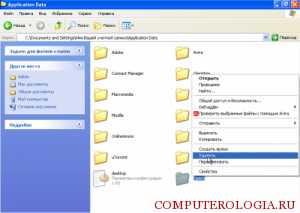
Совет. Перед тем как перейти к деинсталляции браузера, вы можете сохранить свои закладки. Для этого заходим в инструменты интернет-обозревателя, выбираем Закладки-Управление-Экспортировать. Таким образом, вы сможете сохранить адреса любимых сайтов и вернуть их в заново установленную Opera.
Если виснет opera, то следующий этап – удаление непосредственно программы Opera. Делается это через Панель управления. Выбираем Программы и компоненты, Удаление. Далее все делается стандартно. Следующий этап – новая установка браузера, для чего скачивается архив с официального браузера разработчиков.
Итак, если opera зависает при запуске или работе, то начнем с поиска причины этого. В случае, когда пользователь уверен, что нет заражения вирусами компьютера, а все остальные программы работают нормально, то проблема, скорее всего, в самом браузере. Для начала очищаем его от лишнего мусора и смотрим, насколько это помогло. Следующий шаг (при неэффективности предыдущего) – переустановка браузера. Однако, чтобы сделать ее правильно, необходимо очистить и системные директории интернет-обозревателя, в которых хранятся временный файлы и другая информация.
computerologia.ru
Почему тормозят браузеры на windows 10

Ваш браузер на windows 10 тормозит? Вы не можете открыть более нескольких страниц одновременно и видео в адобе флеш плеер тормозит — почему? Попытки ускорить ни к чему не привели? Это может значить, что пришло время перезагрузки.
Веб — браузер является приложением, которое мы используем большую часть времени работая на компьютере или ноутбуке.
Благодаря ему мы можем искать информацию в интернете, использовать веб — приложения, слушать музыку и работать, используя полезные расширения и плагины.
Поэтому важно, чтобы веб обозреватель всегда действовал как хорошо смазанная машина. Но приходит время, когда по какой — то причине, наш любимый браузер может начать работать медленно.
В этом случае большинство пользователей обычно начинает с традиционных решений, т.е. перезагрузка, обновление, очистка кэша, удаление куков и отключения плагинов, начиная с недавно установленных.
К сожалению, эти методы и иногда терпят неудачу. В этом случае рекомендуется выполнить сброс и начать с нуля.
В этой записи рассматривается шаг за шагом, как без потери важных данных решить проблемы в Chrome, Firefox, Opera, Internet Explorer и Edge установленных на windows 10, чтобы они перестали тормозить.
ПРИМЕЧАНИЕ: я на windows 10 экспериментировал со всеми веб обозревателями и остановился на ИРОН – он единственный что не тормозит у меня сразу после установки. Узнать подробнее и скачать можете прямо тут.
Почему на windows 10 тормозит браузер Google Chrome
Много пользователей Windows 10, жалуются на проблемы с 64-битным Google Chrome. К счастью, нашлось решение и его стоит попробовать.
Если вы используете 64-разрядную версию Google Chrome и сборку Windows 10, которую Microsoft недавно выпустила, то вероятно, заметили проблемы с браузером.
Некоторые страницы не загружаются и выдают сообщение об ошибке. Google, вероятно, в ближайшее время обеспечит нас соответствующим исправлением, которое позволит решить эту проблему, а вы теперь можете попробовать временное решение.
Для этого необходимо выполнить следующие действия:
- Создайте ярлык Google Chrome на рабочем столе (если нет)
- Нажмите на него ПКМ и выберите «свойства»
- Запустится новое окно, и вы будете переведены в закладки ярлыка.
- Теперь добавьте пробел в конце фразы, впишите слово -no-sandboxи подтвердите OK.
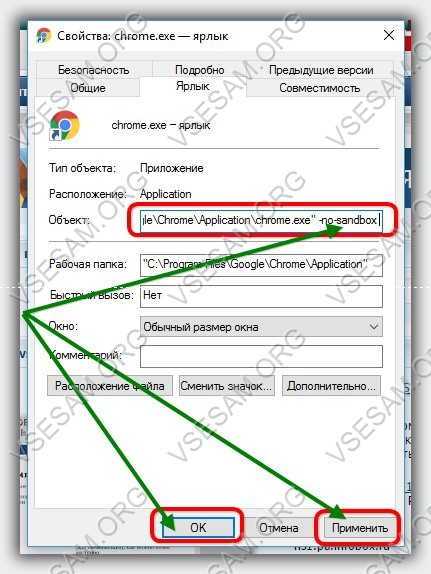
Этот простой трюк решает проблемы с Chrome в Windows 10 сборки 10525. Решение работает с 64-разрядной версией Google Chrome стабильной и бета.
Стоит отметить, что это не очень безопасное решение, потому что оно отключает защиту от угроз из сети. При запуске браузера вы увидите предупреждающее сообщение. Другой способ заключается в установке 32-разрядной версии Google Chrome, где не возникает проблем.
Если этот вариант не сработал и хром дальше тормозит, попробуйте восстановить заводские настройки по умолчанию. Для этого откройте меню настроек, прокрутите страницу вниз и выберите «показать дополнительные настройки».
Затем, опять, перейдите к нижней части страницы и нажмите кнопку «сброс настроек». Нажмите Reset. Это сохранит все ваши закладки и сохраненные пароли. Установленные расширения и темы также не будут удалены.
Хотя Google интенсивно работает над браузером Chrome, все больше и больше пользователей жалуются, что он начинает тормозить на windows 10.
От того что было изначально — очень быстрый и легкий дизайн мало что осталось. В настоящее время это приложение характеризуется в основном низкой производительностью, а также большим количеством непредвиденных сбоев.Недавно в сети даже появилась информация, что Chrome стал бесполезным – мне кажется, что разработчики интегрирую в него новые функции слишком быстро, без надлежащего тестирования.
Сегодня Chrome способен потреблять огромные объемы оперативной памяти, особенно если вы работаете с несколькими вкладками одновременно.
Многие люди, указывает на то, что за последний год браузер изменился до неузнаваемости и не было никакой необходимости устанавливать новые дополнения, чтобы получить на выходе меньшую производительность.
Все указывает на то, что все сработало ровно наоборот. Причины таких ситуаций проявляется в интенсивном использовании ускоренной графики (которые находятся под сильным влиянием драйверов для GPU).
Почему на windows 10 тормозит браузер Opera
Opera до сих пор не может похвастаться значительными успехами, хотя продолжает пытаться быть вне конкуренции. Скоро, этот браузер должен уменьшить использование памяти.
Мало кто знает, что ее движок не разработан одной компанией и у нее средняя нагрузка при открытии веб-сайтов.
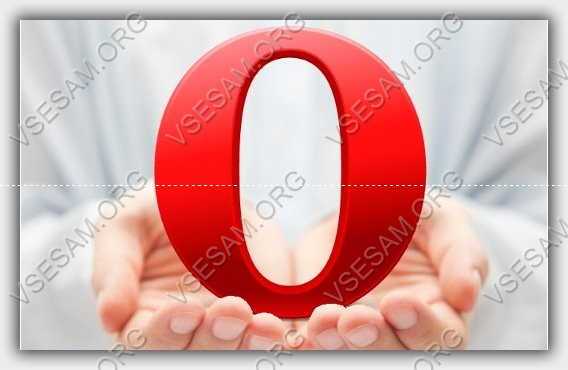
Opera и Chrome будут гораздо менее тормозить если их очистить от ненужных данных: расширений и плагинов, которые очень часто интегрируются самостоятельно. По крайней мере, когда речь идет о сайтах с движком рендеринга.
Тогда торможение уменьшается значительно. Последняя версия Opera, в тестовой версии потребляет 2,3 МБ оперативной памяти вместо 6,8 МБ до настоящего времени. Так, например, сайт Wikipedia использует 2.4 MB вместо 4 МБ.
Почему на windows 10 тормозит браузер Mozilla Firefox
Firefox начинает тормозить? Используйте новую кнопку сброса. В целом это несомненно, отличный браузер. Он прост и имеет огромные возможности конфигурации при использовании тем, расширений, плагинов и других дополнений.
К сожалению, на каждый элемент уходит огромное количество ненужных данных. Поэтому после нескольких месяцев Mozilla Firefox может начать тормозить — работать невыносимо долго и создать впечатление что она очень громоздкая.
Как вы можете устранить эту проблему? Решение — новая кнопка Reset Firefox, которая появляется после нажатия на меню, а затем выбрать информацию для технической поддержки.
Запуск новой функции очистит профиль, и после запуска браузер будет работать так же быстро, как будто только что был установлен. Однако для того, чтобы не потерять все данные, Firefox сохраняет куки, историю, данные форм, пароли и закладки.
Теперь Mozilla готовит новую версию браузера Firefox специально для Windows 10. (на момент чтения она возможно будет доступна для установки). Речь идет о выпуске, который будет подготовлен специально для системы Windows 10.
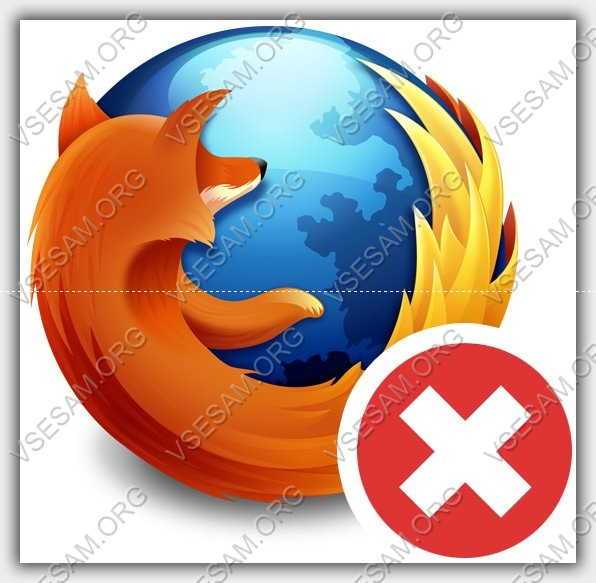
Что ожидать от него? Ответ на этот вопрос трудный, потому что производитель подробностей еще не сообщает. Наиболее вероятное развитие событий предполагает, что это будет действительно почти неизменный браузер, за исключением того, что будет адаптирован к так называемой -multiplatformowości.
Windows 10 управляет не только компьютерами и ноутбуками, но и планшетами и смартфонами, и так же, универсальным продуктом, вероятно, хочет быть Mozilla.
Будем надеяться, что на этот раз производитель всю работу сделает хорошо. Последние статистические данные показывают, что Firefox пользуется значительной популярностью, и, конечно, будет много людей что захотят использовать этот браузер также на новой системе windows 10.
Почему на windows 10 тормозит браузер Internet Explorer
Восстановление настроек по умолчанию Internet Explorer простое. Нажмите Alt на клавиатуре, чтобы активировать меню.
Теперь перейдите в меню Сервис> Свойства обозревателя> Дополнительно> Сброс.
Сброс отключает, но не удаляет расширение. Установив соответствующий флажок, вы можете решить, хотите ли вы удалить временные файлы, куки, историю просмотра и пароли
ПРИМЕЧАНИЕ: на старых версиях Internet Explorer еще работал более меняное, а вот после выхода юбилейной 1607 тормозит на каждом шагу. Что делать? Думаю, только ждать исправлений от Майкрософта
Почему на windows 10 тормозит браузер Edge
С браузером Edge в windows 10 ситуация прямо противоположная интернет эксплореру. На старых версиях windows 10 он тормозил ужасно – в новой юбилейной работает как бы более-менее стабильно и появились расширения.
Только расширений не то что мало (около десятка) они жутко тормозят. Что делать? Наверное, опять ждать – со временем все должно стабилизироваться.
Использует браузер Edge значительное меньшинство людей, которые установили Windows 10. По разным оценкам, программу теперь использует только между 1/3 и 1/6 пользователей «десятки».
В свете вышесказанного, кажется, что Microsoft может иметь проблемы с Edge — компания инвестировала в создание нового, лучшего браузера много времени и финансовых ресурсов.
Edge позиционируется как альтернатива несколько архаичному, но по-прежнему необходимому во многих организациях, Internet Explorer, и достойным конкурентом Chrome, Firefox и Safari.
Первые тесты показывают, что программа работает в этой роли очень хорошо – он быстрый, простой в использовании и имеет некоторые интересные, уникальные решения.
Конечно, мы должны помнить, что со временем ситуация может измениться — возможно, с быстрой популяризацией Windows 10 (этот процесс идет достаточно хорошо) edge начнет использовать масса пользователей, особенно, если Microsoft удастся решить некоторые проблемы, «детства».
Как в windows 10 быстро ускорить браузер если он вдруг начал тормозить
Никто не любит, когда браузер тормозит работу компьютера. Даже супербыстрый доступ в интернет не может справиться, если наш веб обозреватель любит «повисеть».
Браузеры могут тормозить по нескольким причинам: недостаточного объема памяти, перегруженного кеш и медленных дополнений (расширений). К счастью, есть несколько простых способов ускорить браузер немедленно.
Первым делом установите домашнюю страницу пустой. Если не удовлетворены, можете пропустить этот шаг. Если нет — поздравляю выбор. Длинные загрузки домашней страницы является наиболее распространенной причиной медленной работы.
Вторым шагом удалите временных файлы интернета. Это очень хорошее решение, потому что ускоряет загрузку страницы. Если вы посещаете много страниц, кэш становится перегруженным, и браузер работает медленнее.
Третьим шагом отключить дополнения (расширения). Если их слишком много браузер начинает тормозить. Это может ускорить работу, отключив ненужные добавки, в частности, панелей инструментов.
Четвертый шаг – обновите браузер до последней версии. Обновления включают в себя патчи устранение проблем, которые появились в предыдущих версиях браузера.Оно значительно повышает стабильность, безопасность и скорость. Большинство браузеров автоматически обнаруживает обновления, так что каждый раз, когда будет предложено обновить свой браузер до последней версии, обязательно нажмите «Да».
Пятый шаг — не перегружайте браузер. Не открывайте множество вкладок одновременно. Одновременное открытие большого числа закладок тяжелое бремя для оперативной памяти.
Это замедлит работу не только браузера, но и всего компьютера. Так что, если вы заметили, что браузер начинает «висеть», закройте вкладки и снова наслаждайтесь серфинг онлайн. Успехов.
vsesam.org
|
|
..:::Счетчики:::.. |
|
|
|
|
|
|
|
|